Brother PE-DESIGN Ver.7 Bedienungsanleitung
Stöbern Sie online oder laden Sie Bedienungsanleitung nach Nähmaschinen Brother PE-DESIGN Ver.7 herunter. Brother PE-DESIGN Ver.7 Manuale d'uso Benutzerhandbuch
- Seite / 50
- Inhaltsverzeichnis
- LESEZEICHEN




- Guida di riferimento rapido 1
- Radio Interferenza 2
- (solo area 220-240V) 2
- Table des Matières 4
- Operazioni di base 5
- Operazioni avanzate 5
- Prima dell’uso 6
- Applicazioni del software 9
- ■ Design Center 10
- ■ Programmable Stitch Creator 10
- ■ Font Creator 10
- ■ Design Database 10
- Introduzione 12
- Elementi opzionali 13
- Componenti principali 13
- Procedura di installazione 14
- Requisiti di sistema 15
- Promemoria: 16
- scrittura schede 18
- Installazione 19
- ■ Per Windows 20
- Passaggio 3: 21
- Registrazione in linea 23
- Disinstallazione 24
- Assistenza tecnica 24
- ■ Dal menu Start 26
- Promemoria: 29
- Tipi di cucitura 30
- Guida introduttiva 32
- Finestra Layout & Editing 33
- Finestra Design Center 34
- Finestra Font Creator 35
- Finestra Design Database 37
- Passaggio 1: 38
- Importare l’immagine 39
- un disegno da ricamo 41
- del ricamo 43
- Fare clic su Salva 45
- Passaggio 5: 46
- Risoluzione dei problemi 48
- Contratto sul prodotto 50
Inhaltsverzeichnis
ItalianXE1187-001Printed in China<< PE-Design Ver.7.0 QRG >> cover 1-4Programma per la creazione di disegni da ricamoVer.7Guida di riferim
8 Design CenterDesign Center si usa per creare manualmente disegni da ricamo da immagini utilizzando la procedura a quattro fasi. Le immagini possono
9Mappa delle operazioni di baseMappa delle operazioni di baseDesign CenterCreazione manuale di disegni da ricamo da un’immagine•nome del file: .pel, .
10IntroduzioneContenuto della confezioneVerifi care che la confezione contenga i seguenti elementi. In caso di danni o parti mancanti, contat-tare il r
11IntroduzioneElementi opzionali Nota:• Con questo modulo di scrittura schede USB è possibile utilizzare solo schede originali come quelle fornite in
12Installazione (leggere prima dell’installazione!)Leggere prima dell’installazione• Prima di iniziare l’installazione, controllare che il computer so
13InstallazioneRequisiti di sistemaPrima di installare il software sul computer, assicurarsi che il computer soddisfi i seguenti requisiti minimi. Com
14→ Viene visualizzata una fi nestra di dialogo che consente di selezionare la cartella in cui installare il software.→ Dopo qualche secondo, viene vi
15Installazione→ Una volta completata l’installazione, viene visualiz-zata la seguente fi nestra di dialogo che suggerisce di riavviare il computer. N
16Passaggio 2: Installazione del driver del modulo di scrittura schedeQuesta sezione descrive la procedura di installazione del driver del modulo
17Installazione Per Windows® XP senza Service Pack 2 in-stallato e collegato a Internet:L’installazione del driver si completa automaticamente (i pa
INFORMAZIONI IMPORTANTI: NORMATIVERadio Interferenza(solo area 220-240V)Questa macchina è conforme a EN55022 (Pubblicazione 22 CISPR)/ Classe B.
18 Per Windows® 2000:Per installare il nuovo driver del modulo di scrit-tura schede USB, selezionare Cerca nei supporti rimovibili (unità fl oppy, CD-
19Installazionec Seguire le istruzioni dell’Installazione guidata nuovo hardware per completare l’installazione del driver.d Rimuovere il CD-ROM dall’
20→ L’ID del prodotto inserito e il numero di serie recuper-ato automaticamente dal modulo di scrittura schede USB vengono visualizzati.→ Se il codic
21Installazione→ Se l’aggiornamento è stato completato correttamente, viene visualizzata la seguente fi nestra di dialogo. Nota:• Se viene visualizzat
22Disinstallazionea Fare clic sul pulsante Start nella barra delle ap-plicazioni e fare clic su Pannello di controllo.b Nella fi nestra Pannello di con
23Utilizzo della Guida di riferimento rapido/Utilizzo del Manuale di istruzioniUtilizzo della Guida di riferimento rapidoQuesta guida contiene descriz
24Apertura del Manuale di istruzioni Nota:•Prima di aprire il Manuale di istruzioni, accertarsi cheil software sia installato sul computer. Per i dett
25Utilizzo del Manuale di istruzionib Fare clic su Avvia il Manuale di istruzioni.Viene visualizzato il Manuale di istruzioni.Pulsanti di azionamentoP
26 Dal menu Guida dell’applicazioneA titolo di esempio, segue la procedura di apertura del Manuale di istruzioni da Layout & Edit-ing.a Fare clic
27Utilizzo del Manuale di istruzioniViene visualizzata la pagina di introduzione.c Fare clic sul pulsante relativo all’argomento desiderato. Promemori
Congratulazioni per aver scelto il nostro prodotto!La ringraziamo per l’acquisto del nostro prodotto. Per ottenere le migliori prestazioni da questa u
28Tipi di cucituraGli attributi di cucitura di ogni tipo di cucitura sono inizialmente impostati secondo le impostazioni predefi nite; tuttavia, modifi
29Tipi di cucituraPunto croce Punto a cerchi concentriciPunto per cordoncini Nuovo! Punto per cordoncini (impostazione del tema) Nuovo!Punto a man
30Guida introduttivaAvvio/Uscita dalle applicazioniAvvio di Layout & EditingLayout & Editing si usa per creare automaticamente disegni da rica
31Avvio/Uscita dalle applicazioni/Comprensione delle fi nestre e utilizzo degli strumentiComprensione delle fi nestre e utilizzo degli strumentiFinestra
32Finestra Design CenterIn questo esempio il valore predefi nito per le dimensioni della Pagina disegno è pari a 100 x 100 mm.1 Barra del titolo2 B
33Comprensione delle fi nestre e utilizzo degli strumentiFinestra Font Creator1 Barra del titolo2 Barra dei menuConsente l’accesso alle funzioni.3
34Finestra Programmable Stitch Creator1 Barra del titolo2 Barra dei menuConsente l’accesso alle funzioni.3 Barra degli strumentiContiene i tasti
35Comprensione delle fi nestre e utilizzo degli strumentiFinestra Design Database1 Barra del titolo2 Barra dei menuDà accesso alle funzioni.3 Bar
36Conversione automatica di un’immagine in un dis-egno da ricamo (funzione Punciatura automatica)In questa sezione creeremo automaticamente un disegno
37Conversione automatica di un’immagine in un disegno da ricamo (funzione Punciatura automatica)b Importare l’immagine. Promemoria:• In questo esempi
2Guida di riferimento rapidoTable des MatièresPrima dell’uso ...4Funzioni .
38→ L’immagine è visualizzata nell’area di lavoro.c Regolare le dimensioni e la posizione dell’immagine.ManiglieBarra di stato Promemoria:• La barra
39Conversione automatica di un’immagine in un disegno da ricamo (funzione Punciatura automatica)Passaggio 2: Conversione automatica dell’immagine in
40Selezionare Punciatura automatica, quindi fare clic su Successivo.b Convertire l’immagine in un disegno da ricamo.Controllare la scheda Vista risult
41Conversione automatica di un’immagine in un disegno da ricamo (funzione Punciatura automatica)→ Il disegno da ricamo generato viene visualizzato.Pa
42Passaggio 4: Salvataggio del disegno da ricamoAl termine del disegno da ricamo, è possibile salvarlo per recuperarlo in un secondo momento.Fare cli
43Conversione automatica di un’immagine in un disegno da ricamo (funzione Punciatura automatica)Selezionare l’unità e la cartella, quindi digitare il
44Passaggio 5: Trasferimento del disegno su una scheda originaleScrivendo un disegno su un supporto che può essere utilizzato con macchina da ricamo e
45Conversione automatica di un’immagine in un disegno da ricamo (funzione Punciatura automatica)→ Sarà visualizzato il messaggio seguente. Nota:• Pr
46Se si verifi ca un problema, controllare le seguenti soluzioni. Se le soluzioni suggerite non risolvono il problema, rivolgersi al rivenditore autori
47Risoluzione dei problemiProblema Causa possibile Soluzione PaginaCercando di eseguire l’aggiornamento da una versione precedente, viene visualizzato
3Table des MatièresManuale di istruzioni (visualizzato da computer)Una volta installato il software, è possibile visualizzare il Manuale di istruzioni
Prima di aprire la confezione del CD-ROM, leggere quanto segueComplimenti per l’acquisto di questo software. Prima di aprire la confezione del CD-ROM
4Prima dell’usoFunzioniOperazioni eseguibili con questo softwareQuesto software offre funzionalità di digitalizzazione e modifi ca, consentendo di crea
5FunzioniCreazione divertente di disegni da ricamo manualiÈ possibile combinare disegni da ricamo o applicare punti a disegni e testo. Inoltre, si può
6Nuove caratteristiche della versione 7 Caratteristiche di creazione punti• Aggiunta del Tipo cucitura linea: Punto triplo• Aggiunta del Tipo cucit
7FunzioniApplicazioni del softwareQuesto pacchetto comprende cinque applicazioni. Layout & EditingLayout & Editing si usa per creare automati
Weitere Dokumente für Nähmaschinen Brother PE-DESIGN Ver.7


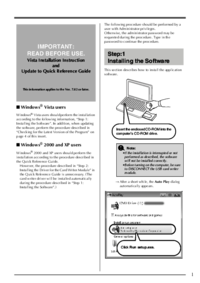


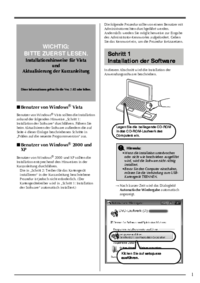
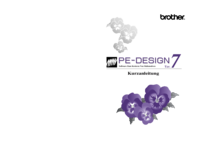





Toto LVU2E1 manuals
Owner’s manuals and user’s guides for Hardware Toto LVU2E1.
We providing 1 pdf manuals Toto LVU2E1 for download free by document types: User Manual
 (245 Seiten)
(245 Seiten)
 (2 Seiten)
(2 Seiten)
 (84 Seiten)
(84 Seiten)








Kommentare zu diesen Handbüchern